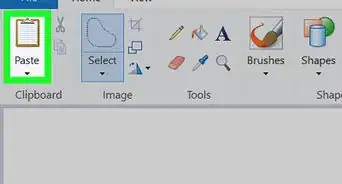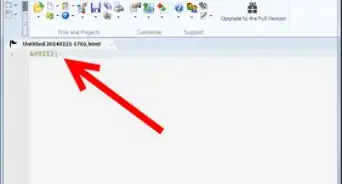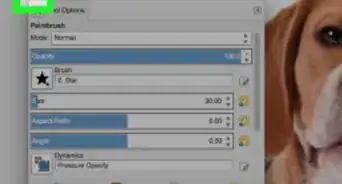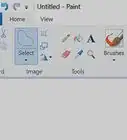X
Este artículo fue coescrito por Nicole Levine, MFA. Nicole Levine es una escritora y editora de tecnología en wikiHow. Tiene más de 20 años de experiencia creando documentación técnica y liderando equipos de soporte en las principales empresas de alojamiento web y software. Asimismo, Nicole tiene una maestría en Escritura Creativa de la Universidad Estatal de Portland, y da clases de composición, escritura de ficción y creación de revistas en varias instituciones.
Este artículo ha sido visto 4527 veces.
Este wikiHow enseña cómo seleccionar un área de píxeles en Adobe Photoshop para Windows o macOS.
Pasos
Método 1
Método 1 de 5:Seleccionar píxeles en un cuadrado o rectángulo
Método 1
-
1Abre Photoshop en la Mac o PC. Se encuentra en el área “Todas las aplicaciones” del menú Inicio (Windows) o en la carpeta “Aplicaciones” (macOS).
-
2Abre el archivo que quieres editar.
-
3Haz clic derecho en la herramienta de selección que es el segundo ícono de la parte superior de la barra de herramientas que se encuentran en el lado izquierdo de la pantalla. Aparecerá una lista de herramientas de selección.
-
4Selecciona Herramienta Marco Rectangular.
-
5Selecciona un área. Haz clic con el mouse en la ubicación donde deseas comenzar a seleccionar, luego arrástralo hasta que el área deseada se seleccione.
- Para incluir o eliminar píxeles de la selección, haz clic en el menú “Seleccionar”, selecciona “Perfeccionar borde” y luego elije una opción.
- Para eliminar la selección de un área, presiona Ctrl+D.
Anuncio
Método 2
Método 2 de 5:Seleccionar los píxeles en una forma elíptica
Método 2
-
1Abre Photoshop en la Mac o PC. Se encuentra en el área “Todas las aplicaciones” del menú Inicio (Windows) o en la carpeta “Aplicaciones” (macOS).
-
2Abre el archivo que deseas editar.
-
3Haz clic derecho en la herramienta de selección que es el segundo ícono de la parte superior de la barra de herramientas que se encuentran en el lado izquierdo de la pantalla. Aparecerá una lista de herramientas de selección.
-
4Selecciona Herramienta Marco Elíptico.
-
5Selecciona un área. Haz clic con el mouse en la ubicación en la que quieres comenzar a seleccionar, luego arrástrala hasta que se seleccione el área que deseas.
- Para incluir o liminar píxeles de la selección, haz clic en el menú “Seleccionar”, selecciona “Perfeccionar bordes” y luego elije una opción.
- Para anular la selección de un área, pulsa las teclas Ctrl+D.
Anuncio
Método 3
Método 3 de 5:Seleccionar píxeles de un área irregular
Método 3
-
1Abre Photoshop en la Mac o PC. Se encuentra en el área “Todas las aplicaciones” del menú Inicio (Windows) o en la carpeta “Aplicaciones” (macOS).
- Utiliza esta herramienta para dibujar a mano alzada el área de selección.
-
2Abre el archivo que quieres editar.
-
3Haz clic derecho en la herramienta “Lazo”. Es el tercer ícono de la parte superior de la barra de íconos que encuentra a lo largo del lado izquierdo de la pantalla.
-
4Selecciona el área deseada. Haz clic en el sitio en el que quieras empezar a hacer la selección, luego arrastra la línea sobre la forma de los píxeles. Sigue haciendo clic en los puntos en el borde de la selección deseada hasta regresar al primer píxel.
- Para incluir o retirar píxeles de la selección, haz clic en el menú “Selección”, selecciona “Perfeccionar bordes” y elije una opción.
- Para anular la selección de un área, pulsa las teclas Ctrl+D.
Anuncio
Método 4
Método 4 de 5:Selecciona todos los píxeles en una capa
Método 4
-
1Abre Photoshop en la Mac o PC. Se encuentra en área “Todas las aplicaciones” del menú Inicio (Windows) o en la carpeta “Aplicaciones” (macOS).
-
2Abre el archivo que quieres editar.
-
3Haz clic en la capa en el panel de capas. Esto selecciona la capa.[1]
-
4Haz clic en el menú Selección que está en la parte superior de la pantalla. Se expandirá un menú.
-
5Haz clic en Todo. Todos los píxeles en la capa actual quedarán seleccionados.
- Para incluir o retirar píxeles de la selección, haz clic en el menú “Selección”, selecciona “Perfeccionar bordes” y elije una opción.
- Para anular la selección de un área, presiona las teclas Ctrl+D.
Anuncio
Método 5
Método 5 de 5:Hacer una selección rápida
Método 5
-
1Abre Photoshop en la Mac o PC. Se encuentra en el área “Todas las aplicaciones” del menú Inicio (Windows) o en la carpeta “Aplicaciones” (macOS).[2]
- Utiliza este método para seleccionar el tema más importante del archivo.
-
2Abre el archivo que quieras editar.
-
3Haz clic en el menú Selección que está en la parte superior de la pantalla. Se expandirá un menú.
-
4Haz clic en Tema. Esto selecciona todos los píxeles del tema principal de la imagen.[3]
- Para incluir o retirar píxeles de la selección, haz clic en el menú “Selección”, selecciona “Perfeccionar bordes” y luego elije una opción.
- Para anular la selección de un área, presiona las teclas Ctrl+D.
Anuncio
Referencias
Acerca de este wikiHow
Anuncio